Как найти и удалить загрузки на iPhone (версия 2025 года)
«У меня пожизненная подписка на Plex, и мне она нравится, но на моем iPhone есть загруженный контент, который я хочу удалить, и я не знаю, как это сделать».
Вы, возможно, сталкивались с таким же сценарием. Вы беспокоитесь о как удалить загрузки на iPhone чтобы сэкономить больше места для важных данных. Эта статья здесь, чтобы помочь вам. Мы предоставим вам 5 лучших решений для удаления ненужных загрузок с вашего iPhone.
СОДЕРЖАНИЕ СТРАНИЦЫ:
Часть 1: Где найти загрузки на iPhone
Чтобы удалить загрузки на iPhone, сначала нужно их найти. В большинстве случаев вы можете найти загрузки в приложении «Файлы». Но их точное местоположение зависит от того, откуда вы загружали, или, другими словами, какое приложение вы использовали. Здесь мы перечислим три наиболее распространенных способа, которые вы можете использовать для загрузки.
1. Загрузки из браузеров, таких как Safari: если вы загрузили фотографии, видео и другие файлы из своего браузера, вы можете найти их в истории загрузок.
2. Загрузки в сторонних приложениях: такие приложения, как YouTube и Netflix, будут хранить ваши загрузки внутри своих приложений.
3. Загруженные приложения из App Store: пользователи iPhone обычно используют его для загрузки нужных им приложений.
Часть 2: Как удалить загрузки на iPhone вручную
В зависимости от того, где хранятся загрузки, вы можете стереть их на вашем iPhone. Поскольку мы обсудили возможные местоположения в части 1, эта часть будет разбита на четыре раздела, чтобы подробно показать вам, как удалить загрузки с iPhone.
Удалить загрузки на iPhone с помощью приложения «Файлы»
Здесь вы можете найти почти все файлы на вашем iPhone. Ваши загрузки также хранятся в этом приложении.
Шаг 1. Откройте приложение «Файлы». Нажмите Вставить в правом нижнем углу страницы.
Шаг 2. Перейдите на На моем iPhone > Загрузки.
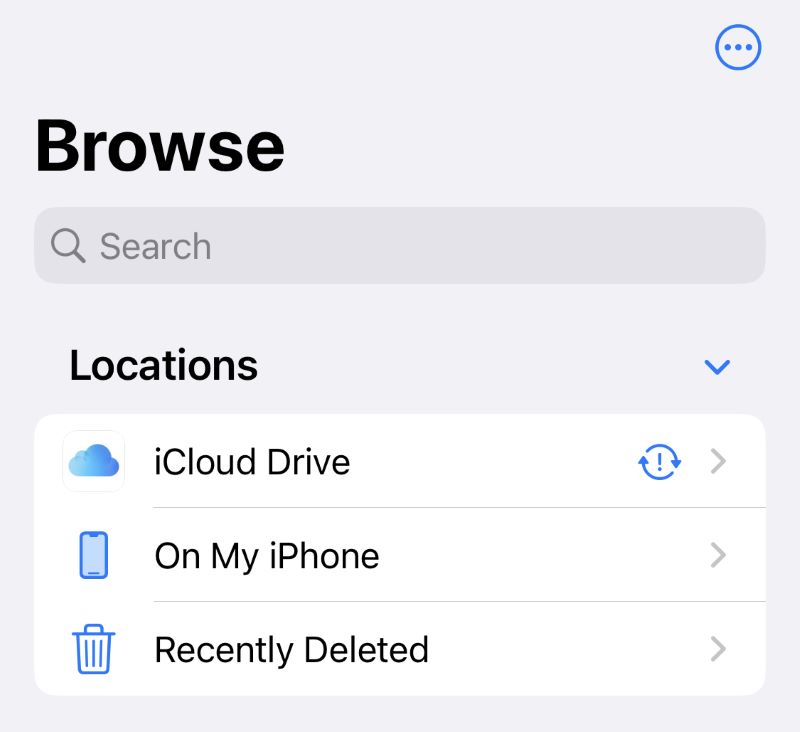
Шаг 3. Выберите файл, который вы хотите удалить, и удерживайте его. Затем нажмите Удалить.
Удалить загрузки на iPhone с помощью браузеров типа Safari
Большинство пользователей iPhone будут использовать Safari для загрузки. Поэтому здесь мы возьмем Safari в качестве примера, чтобы показать вам, как использовать его для удаления загрузок, если они загружены из Safari.
Шаг 1. Откройте Safari. Нажмите на Настройки страницы кнопку в левой части адресной строки веб-сайта.
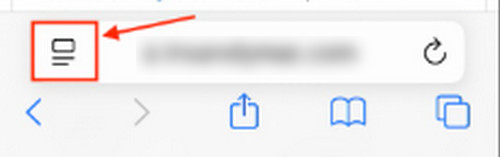
Шаг 2. Нажмите Скачать. Проведите пальцем влево по загрузке, которую хотите удалить. Выберите Удалить.
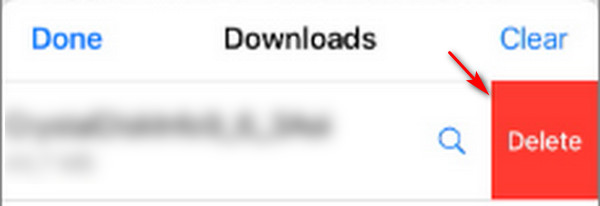
Удалить загрузки на iPhone с помощью сторонних приложений
Если вы используете сторонние приложения, такие как YouTube, для загрузки видео на ваш iPhone. Это приложение автоматически сохранит ваши загрузки внутри своего приложения.
Шаг 1. Откройте приложение (например, YouTube).
Шаг 2. Перейдите на Скачать в приложении.
Шаг 3. Нажмите и удерживайте загрузку, которую хотите удалить, а затем выберите Удалить.
Удалить загрузки на iPhone с помощью приложения «Настройки»
Если вы уже загрузили приложение из App Store, и теперь оно вам больше не нужно, вы можете использовать приложение «Настройки», чтобы удалить это приложение с вашего iPhone. Приложение «Настройки» также может очистить историю в Safari.
Шаг 1. Перейдите на Настройки> Общие.
Шаг 2. Найти и нажать Хранилище iPhone.
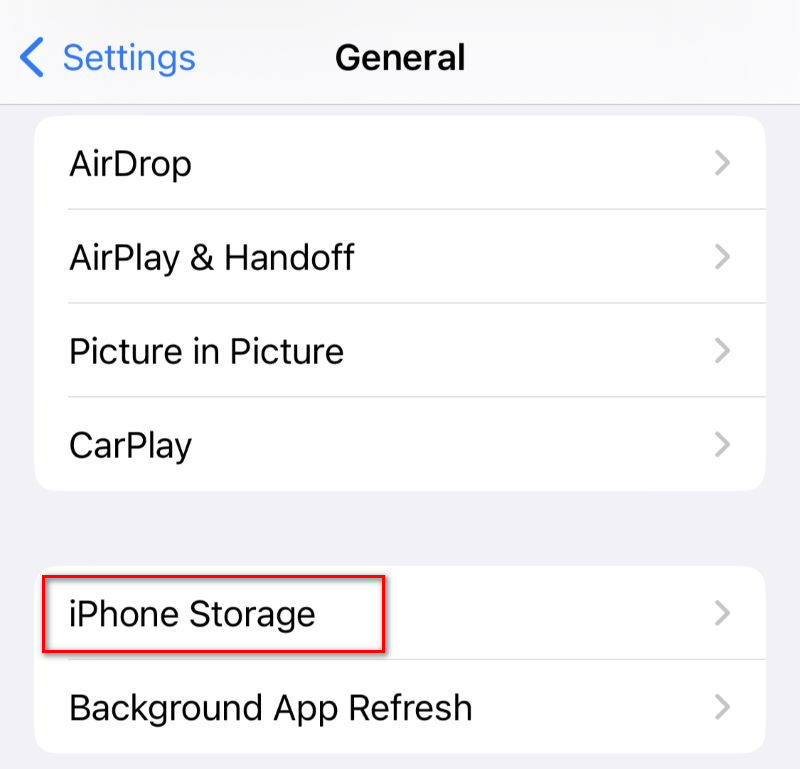
Шаг 3. Выберите приложение, которое вы хотите удалить. Нажмите Удалить приложение чтобы удалить приложение и все связанные с ним данные с вашего iPhone.
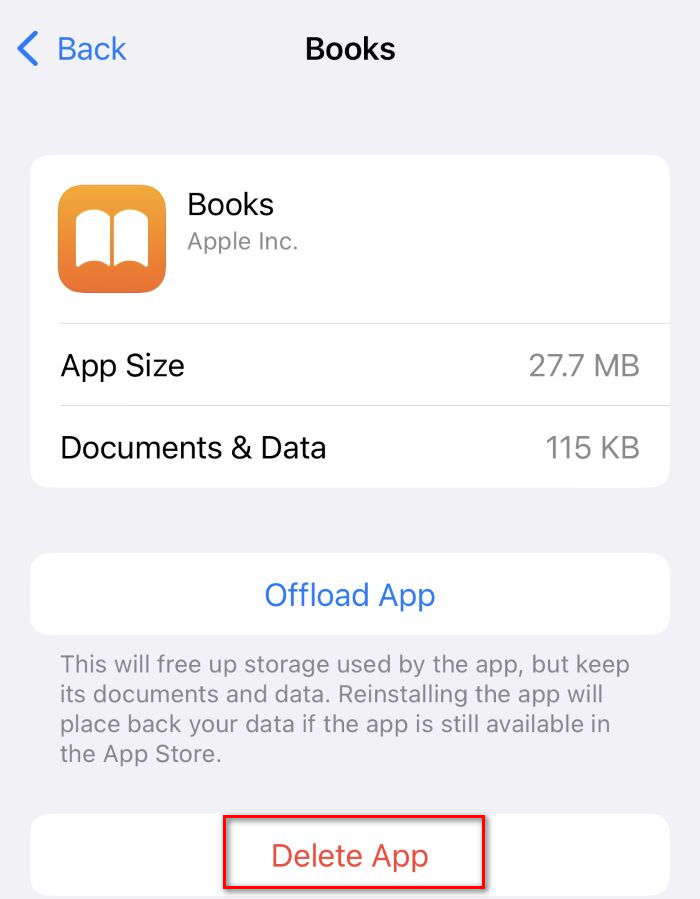
Часть 3. Как автоматически удалять загрузки на iPhone
Apeaksoft iPhone Eraser — лучшее программное обеспечение для удаления загрузок на iPhone. Оно может удалить все ваши данные на вашем iPhone/iPad/iPod, начиная от фотографий, музыки и приложений и заканчивая практически всеми типами данных, хранящихся на вашем устройстве Apple. Оно предлагает три различных режима удаления, чтобы удовлетворить ваши потребности. Это программное обеспечение идеально подходит для удаления загрузок с iPhone. Теперь мы покажем вам, как им пользоваться.
Шаг 1. Загрузите и установите его бесплатно. Подключите iPhone к компьютеру с помощью USB-кабеля.
Шаг 2. Запустите программу. Разблокируйте свой iPhone. Нажмите Доверие во всплывающем окне, чтобы разрешить доступ.
Шаг 3. Выберите Свободное пространство с левой боковой панели. Затем нажмите на Быстрое сканирование чтобы начать сканирование вашего iPhone.

Шаг 4. Вам будут представлены все результаты сканирования, включая ненужные файлы, приложения, большие файлы и фотографии.

Шаг 5. Среди этих результатов выберите нежелательные загрузки. Нажмите на Стереть. Следуйте инструкциям на экране, и в конце концов это программное обеспечение автоматически удалит загрузки на iPhone.
Помимо очистки загрузок на iPhone, iPhone Eraser также может исправить не могу стереть айфон ошибка и сотрите все данные на нем в кратчайшие сроки.
Заключение
Не забудьте использовать iPhone Eraser, если вы хотите стереть загрузки на iPhone удобно, так как требуется всего несколько щелчков, а затем можно автоматически удалять загрузки. Если вы найдете эту статью полезной, пожалуйста, поделитесь ею с другими людьми, которым это нужно.
Статьи по теме
Ваш iPhone всегда говорит, что на нем заканчивается место. Мы научим вас, как очистить системные данные на вашем iPhone и дать вашему устройству новую жизнь.
Как проверить состояние аккумулятора iPhone? Как очистить историю использования батареи iPhone? Вы можете узнать их прямо в этой статье.
Если на вашем iPhone заканчивается память, прочитайте эту статью и узнайте, как удалить дубликаты фотографий с вашего iPhone и как предотвратить их появление.
Вы когда-нибудь были удивлены и раздражены, увидев дубликаты контактов на вашем iPhone, и хотели немедленно удалить их? Вот методы, которые могут вам помочь!

